与 React 集成
在深入阅读本篇文档之前,建议您先了解 React 的基础知识。如果您想复习 React,可以访问 React 官方文档。
DHTMLX Kanban 与 React 配合良好。文档中提供了在 React 项目中使用 DHTMLX Kanban 的代码示例。详细内容请参考 GitHub 示例。
创建项目
您可以从标准的 React 项目开始,或使用 React 和 Vite 进行搭建。本指南以 my-react-kanban-app 为例:
npx create-react-app my-react-kanban-app
安装依赖
切换�到应用程序目录:
cd my-react-kanban-app
添加依赖并运行开发服务器。您可以选择喜欢的包管理器:
- 使用 yarn:
yarn
yarn start
- 使用 npm:
npm install
npm run dev
应用通常会在本地 http://localhost:3000 可访问。
创建 Kanban
接下来,获取 DHTMLX Kanban 源码。首先停止应用并安装 Kanban 包。
第一步:安装包
下载 试用版 Kanban 包,并按照其 README 文件中的说明进行操作。请注意,试用版可用 30 天。
第二步:创建组件
新建一个 React 组件,将 Kanban 看板添加到您的应用中。在 src/ 目录下新建文件 Kanban.jsx。
导入源文件
打开 Kanban.jsx 并导入 Kanban 源文件。注意以下事项:
- 本地安装的 PRO 版本,导入方式如下:
import { Kanban, Toolbar } from 'dhx-kanban-package';
import 'dhx-kanban-package/dist/kanban.css';
根据包的不同,CSS 文件可能已被压缩,此时请使用 kanban.min.css。
- 试用版请使用以下导入路径:
import { Kanban, Toolbar } from '@dhx/trial-kanban';
import "@dhx/trial-kanban/dist/kanban.css";
本指南以 试用版 为例进行说明。
设置容器并添加 Kanban 和 Toolbar
要在页面上显示带 Toolbar 的 Kanban,请为二者设置容器并用各自的构造函数初始化:
import { useEffect, useRef } from "react";
import { Kanban, Toolbar } from '@dhx/trial-kanban';
import '@dhx/trial-kanban/dist/kanban.css'; // 引入 Kanban 样式
export default function KanbanComponent(props) {
let toolbar_container = useRef(); // 初始化 Toolbar 容器
let kanban_container = useRef(); // 初始化 Kanban 容器
useEffect(() => {
// 初始化 Kanban 组件
const kanban = new Kanban(kanban_container.current, {});
// 初始化 Toolbar 组件
const toolbar = new Toolbar(toolbar_container.current, {
api: kanban.api, // 提供 Kanban 内部 API
// 其他配置项
});
return () => {
kanban.destructor(); // 销毁 Kanban
toolbar.destructor(); // 销毁 Toolbar
};
}, []);
return <div className="component_container">
<div ref={toolbar_container}></div>
<div ref={kanban_container} className="widget"></div>
</div>
}
添加样式
为保证 Kanban 正确显示,请在主 CSS 文件中添加以下关键样式:
/* 初始化页面样式 */
html,
body,
#root {
height: 100%;
padding: 0;
margin: 0;
}
/* Kanban 和 Toolbar 容器样式 */
.component_container {
height: 100%;
margin: 0 auto;
}
/* Kanban 容器样式 */
.widget {
height: calc(100% - 56px);
}
加载数据
要在 Kanban 中显示数据,需要准备一个数据集。在 src/ 下新建 data.js 文件,并添加如下内容:
export function getData() {
const columns = [
{
label: "Backlog",
id: "backlog"
},
{
label: "In progress",
id: "inprogress"
},
// ...
];
const cards = [
{
id: 1,
label: "Integration with Angular/React",
priority: 1,
color: "#65D3B3",
start_date: new Date("01/07/2021"),
users: [3, 2],
column: "backlog",
type: "feature",
},
{
label: "Archive the cards/boards ",
priority: 3,
color: "#58C3FE",
users: [4],
progress: 1,
column: "backlog",
type: "feature",
},
// ...
];
const rows = [
{
label: "Feature",
id: "feature",
},
{
label: "Task",
id: "task",
}
];
return { columns, cards, rows };
}
现在,在 App.js 中导入数据,并通过 props 传递给 <Kanban/> 组件:
import Kanban from "./Kanban";
import { getData } from "./data";
function App() {
const { columns, cards, rows } = getData();
return <Kanban columns={columns} cards={cards} rows={rows} />;
}
export default App;
在 Kanban.jsx 中,使用 props 配置 Kanban:
import { useEffect, useRef } from "react";
import { Kanban, Toolbar } from "@dhx/trial-kanban";
import "@dhx/trial-kanban/dist/kanban.css";
export default function KanbanComponent(props) {
let kanban_container = useRef();
let toolbar_container = useRef();
useEffect(() => {
const kanban = new Kanban(kanban_container.current, {
columns: props.columns, // 设置列数据
cards: props.cards, // 设置卡片数据
rows: props.rows, // 设置行数据
rowKey: "type",
// 其他配置项
});
const toolbar = new Toolbar(toolbar_container.current, {
api: kanban.api,
// 其他配置项
});
return () => {
kanban.destructor();
toolbar.destructor();
};
}, []);
return <div className="component_container">
<div ref={toolbar_container}></div>
<div ref={kanban_container} className="widget"></div>
</div>
}
如果希望在 useEffect() 内部使用 parse() 方法加载数据,方式如下:
import { useEffect, useRef } from "react";
import { Kanban, Toolbar } from "@dhx/trial-kanban";
import "@dhx/trial-kanban/dist/kanban.css";
export default function KanbanComponent(props) {
let kanban_container = useRef();
let toolbar_container = useRef();
let columns = props.columns; // 列数据
let cards = props.cards; // 卡片数据
let rows = props.rows; // 行数据
useEffect(() => {
const kanban = new Kanban(kanban_container.current, {
columns: [],
cards: [],
rows: [],
rowKey: "type",
// 其他配置项
});
const toolbar = new Toolbar(toolbar_container.current, {
api: kanban.api,
// 其他配置项
});
kanban.parse({ columns, cards, rows });
return () => {
kanban.destructor();
toolbar.destructor();
};
}, []);
return <div className="component_container">
<div ref={toolbar_container}></div>
<div ref={kanban_container} className="widget"></div>
</div>
}
通过使用 parse(data) 方法,可以在数据变化时重新加载 Kanban。
至此,Kanban 组件已搭建完成。渲染后将根据您的数据进行初始化,您可按需添加更多配置。更多设置请查看 Kanban API 文档。
事件处理
用户在 Kanban 上的操作会触发不同的事件。通过这些事件,您可以响应用户行为并执行自定义代码。完整事件列表见文档:事件总览。
以下是在 Kanban.jsx 中设置简单事件处理的示例:
// ...
useEffect(() => {
const kanban = new Kanban(kanban_container.current, {});
kanban.api.on("add-card", (obj) => {
console.log(obj.columnId);
});
return () => {
kanban.destructor();
};
}, []);
// ...
现在只需运行应用,即可看到已加载数据的 Kanban 看板。
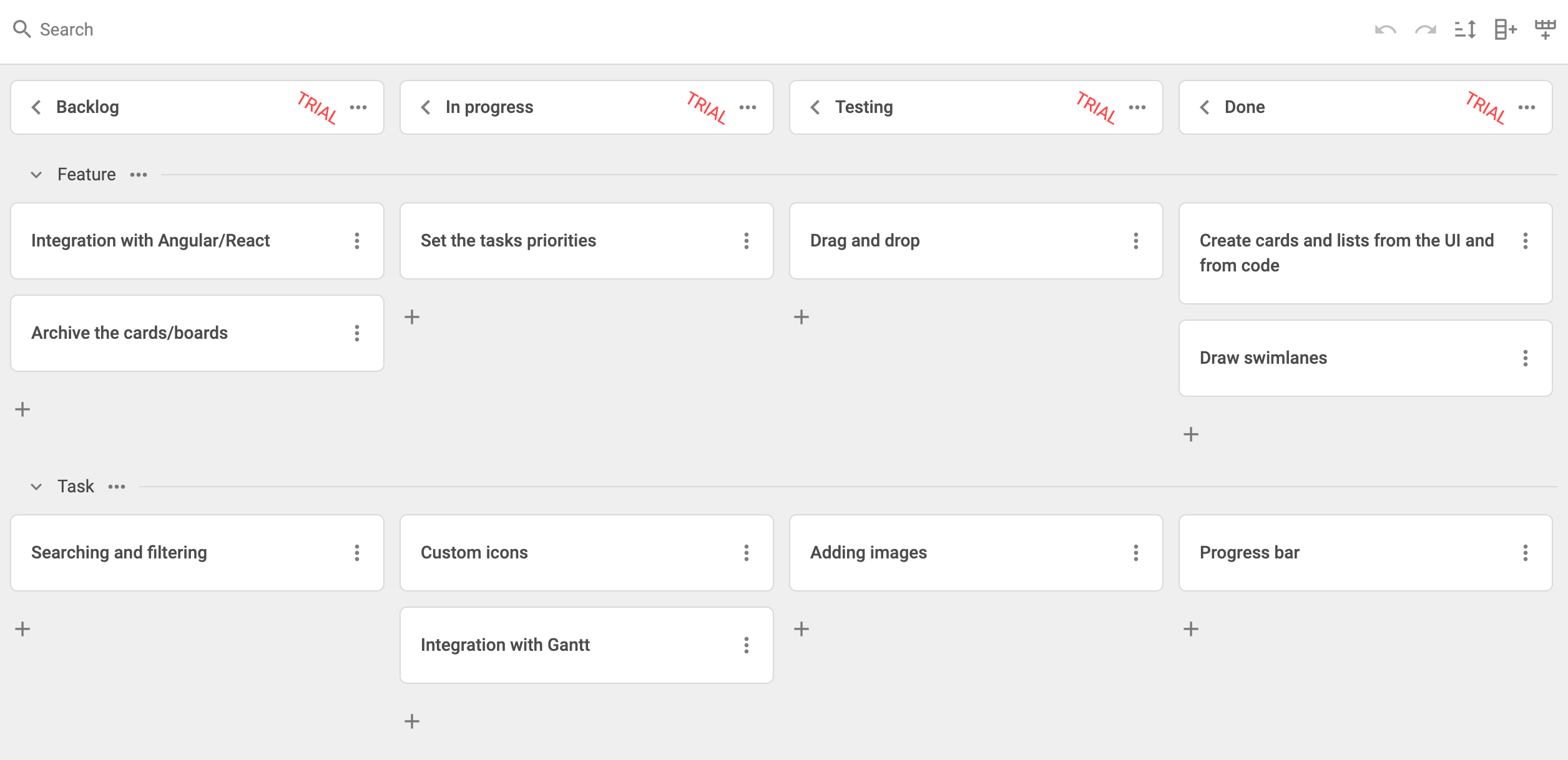
通过以上步骤,DHTMLX Kanban 已成功集成进 React。您可根据实际需求调整代码。如需进阶示例,请访问 GitHub。